首页 / 教程
win101909沙盒怎么打开win101909版本沙盒启用方法教程
2022-10-28 05:06:00
如果我们的电脑上安装的是win101909版本的系统,那么对于win101909的新增功能沙盒是怎么打开的,还是有很多用户不知道怎么操作。那么小编认为我们可以在windows功能中找到启用或关闭 Windows 功能,然后再确认一下自己计算机的硬件配置即可进入。详细的操作步骤就来看下小编是怎么做的吧~

【win101909常见问题汇总】
win101909沙盒怎么打开
1.首先在开始菜单里输入「Windows 功能」打开「启用或关闭 Windows 功能」设置。
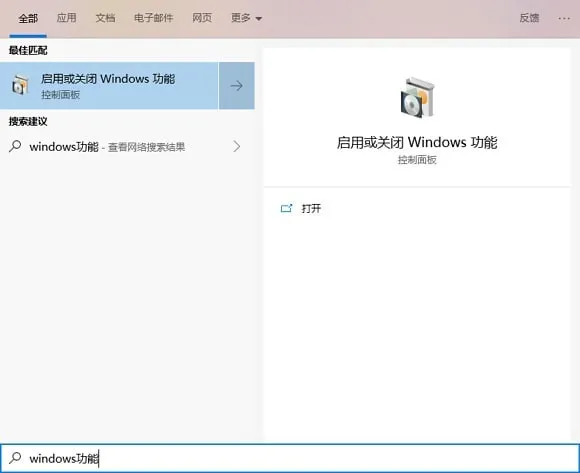
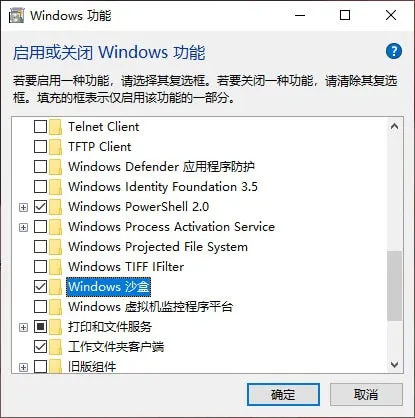
2.接着在里面找到「Windows 沙盒」,并选中勾选后确认,待系统自动配置好后重启系统。
3.在这里你需要确认一下如下信息,不然也没法正确开启 Windows 沙盒功能。
4.你的 CPU 支持虚拟化并且已经在 BIOS 中开启虚拟化
5.安装了 64 位版本的 Windows 10 专业版或企业版 1903 build 18305 或更新版本
6.至少 4GB 内存
7.尚有 1GB 的磁盘空间
8.双核以上的 CPU
9.重启后,你就可以在开始菜单中找到「Windows Sandbox」的程序了。
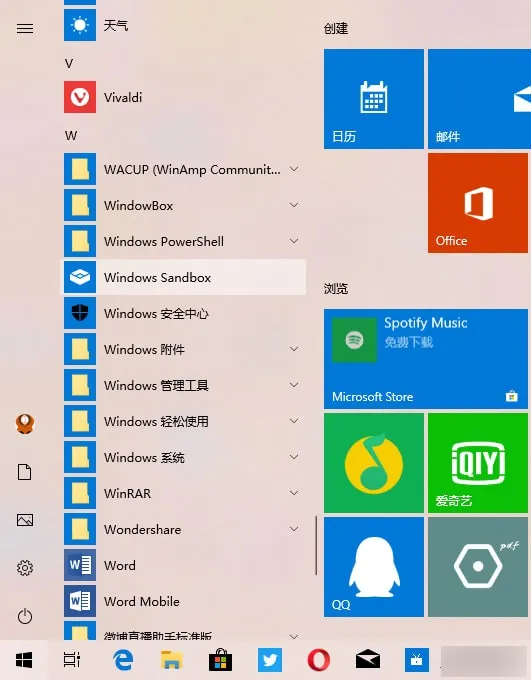
10.运行后需要稍等片刻来生成一个新的系统,它会虚拟一个与你当前系统版本一样的系统,
11.你可以直接在里面对软件进行安装运行测试。
12.当你关闭 Windows 沙盒时,里面的内容将会永久丢失,并不会影响到你的实际操作系统。
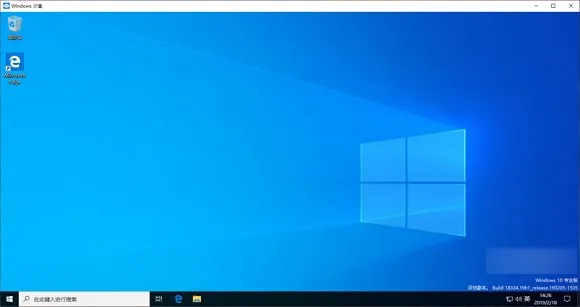
PS: 如果你是在虚拟机中安装的Win10系统,那么想要启用“Windows Sandbox”,
13.则需要启用嵌套虚拟化(也就是虚拟机里启用虚拟化),方法如下:
14.以管理员身份运行Windows PowerShell,运行以下命令:
Set-VMProcessor -VMName -ExposeVirtualizationExtensions $true// VMName为虚拟机名称,不能有空格
无法打开“Windows沙盒”的原因及解决方法:
1.当你看了本文想要启用“Windows沙盒”时,却发现无法打开“Windows沙盒”窗口,
2.这里去查看一下你的系统版本是不是Win10 19H1 Build 18305.1003预览版
3.如果是,原因是微软推送的KB4483214安全更新存在Bug导致的。
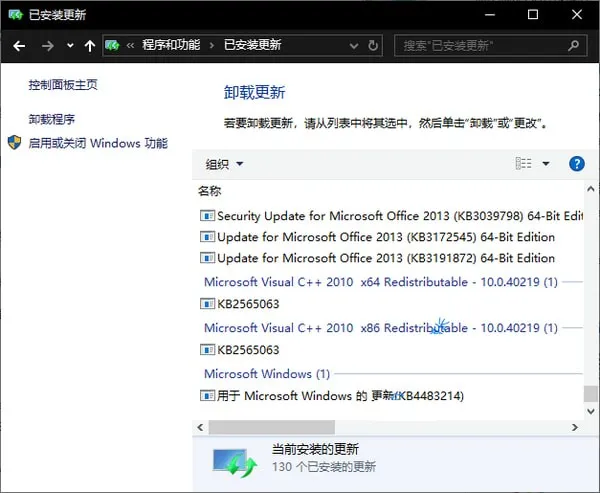
4.所以解决方法就是,进入“控制面板 – 程序 – 程序和功能 – 已安装更新”,卸载KB4483214即可。
最新内容
| 手机 |
相关内容

windows10中设置 【Windows10中设
windows10中设置 【Windows10中设置用户账户的方法】,设置,方法,用户账户,点击,控制面板,界面,Win10下设置切换输入法需要打开电脑
wps文档设置下页标题栏 | wps凡是
wps文档设置下页标题栏 【wps凡是有标题一的都另起一页,设置方法求高手】,设置,标题栏,表格,文档,方法,高手,1.wps凡是有标题一的都
wpsppt启用宏 | 打开启用了宏的PPT
wpsppt启用宏 【打开启用了宏的PPT】,如何打开,启用,禁用,选择,开启,教程,1.如何打开启用了宏的PPT你是想问幻灯片怎么开启宏功能吗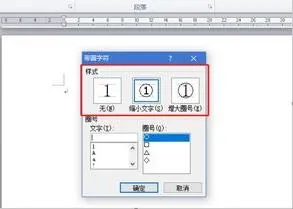
wps文字打印大字 | 2010版本的wpso
wps文字打印大字 【2010版本的wpsofficeword打印特大字】,打印,放大,版本,表格,印特,页面,1.2010版本的wps office word如何打印特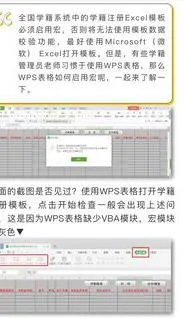
wps文件启用宏 | wps宏被禁用打开
wps文件启用宏 【wps宏被禁用打开】,表格,功能,怎么启用宏,禁用,打开,启用宏,1.wps宏被禁用如何打开解决方法:1、我们需要找到WPS并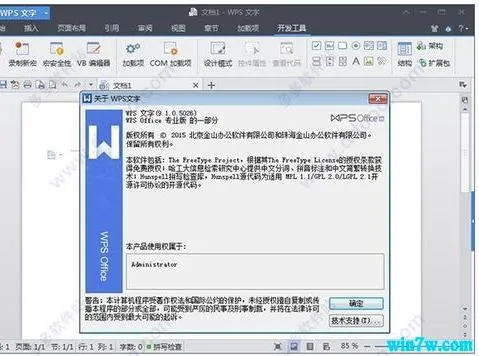
wps以前的版本 | WPS恢复到以前的
wps以前的版本 【WPS恢复到以前的版本的】,版本,恢复,备份,文件,教程,点击,1.WPS 怎样恢复到以前的版本的1、首先打开wps,登陆账号,找
wps中筛选龄 | WPS表格出生日期年
wps中筛选龄 【WPS表格出生日期年龄段筛选方法】,筛选,年龄段,表格,方法,教程,年龄,1.WPS表格出生日期年龄段筛选方法去百度文库,查
wps修改自定义状态栏 | wps表格状
wps修改自定义状态栏 【wps表格状态栏设置隐藏图文教程】,状态栏,表格,隐藏,图文教程,教程,修改,1.wps表格状态栏怎么设置隐藏图文











